ps线性文字制作教程
摘要:photoshop教程最终效果1、首先创建一个新的文档,大小为540X300。(对于新建时产生的锁定背景知道怎么激活吧!双击该图层即可获得!...
photoshop教程最终效果

1、首先创建一个新的文档,大小为540X300。(对于新建时产生的锁定背景知道怎么激活吧!双击该图层即可获得!)
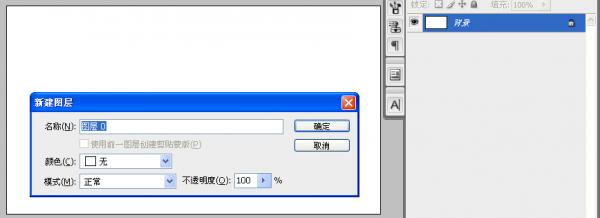
2、再次双击背景图层或建立图层样式,选择图案叠加,导入图案2,选择如图所示的图案,缩放100%,确定即可!
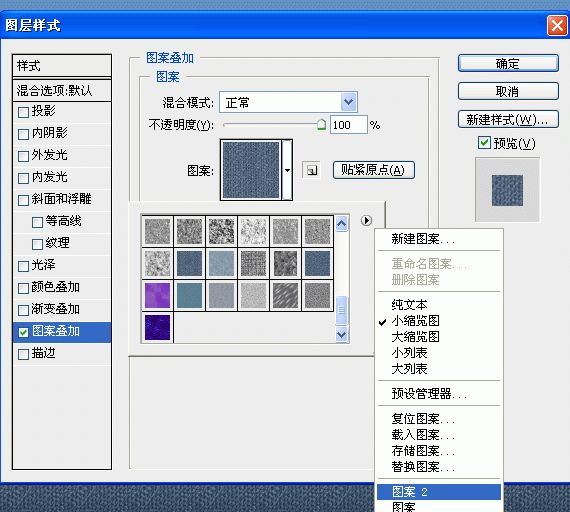
3、新建文字图层,输入文字。(文字尽量需要粗壮一些的字体,当然图形也是可以的!)
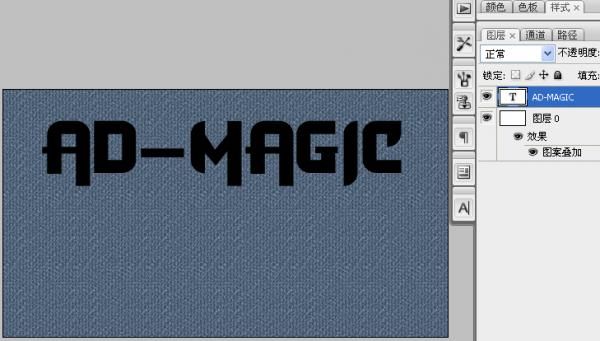
【ps线性文字制作教程】相关文章:
★ ps闪字制作教程
上一篇:
ps游戏字体设计教程
下一篇:
photoshop打造柔滑绸缎字体教程
